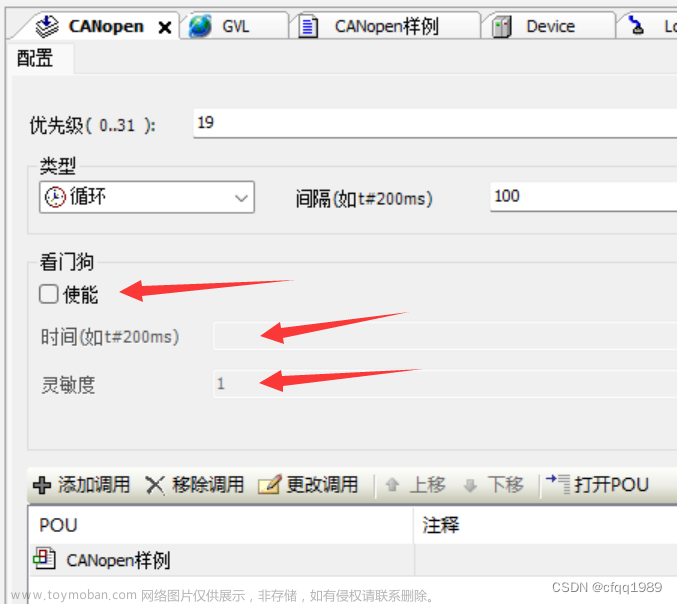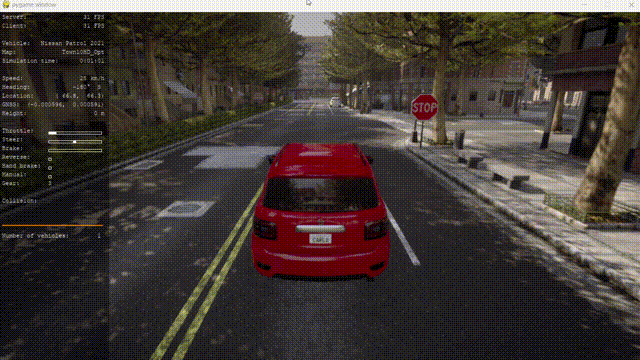这是一篇关于CODESYS开发环境的小白教程,没有任何多余的步骤和解释,会玩的看到这里可以闪了😊。
说实话,任何一个开发环境都是很复杂的,其实没有什么特别简单的学习方法。我能想到的最简单的方法就是忽略那些复杂的选项和内容,直接上手玩,边用边学。很多人学着学着就放弃了,主要原因是所有的教程都是一个一个的解释这个选项是什么意思,那个功能是干嘛的,总体看下来感觉就是给熟手用的。因为小白基本上啥也不知道又分不清重点,解释了也是一脸懵……
实际上,这个开发环境想要精通需要很多花很多时间,但是要快速上手还是可以很简单的,你只要掌握了最关键的内容即可,其它的可以在实践中一步一步学习。新手学习最快的方式就是找一个简单的程序,在编程环境里面用最快和最简单的方式把它运行起来,然后根据你的目标一步一步的探索并添砖加瓦。所以这里接下来就基本不做过多的解释,没讲到的就说明现在对你来说可以不管,总之你照着步骤做就好了。
一、开发环境安装
开发环境下载网址有中文和英文的,各个提供CODESYS平台控制器的公司也有对应的版本下载。这里我们用官方的版本,目前最新的版本是3.5.18。
中文网址:http://www.codesys.cn/list-DOWNLOAD.html
英文网址:https://www.codesys.com/download.html

打开中文页面,可以看到上图两个醒目的版本,初学者直接下载32位的使用即可。
二、工程建立及配置
1.新建工程
开发环境安装后桌面上会有图标。打开后点菜单“文件->新建工程”,会出现下图窗口,直接选“Empty project”,存放位置和名字可以自己修改。

2.增加设备
好吧,工程建完了一片空白,左边“设备”里面显示的是刚刚工程的名字。在名字上点右键,选择“添加设备”

然后会弹出如下窗口,其中HMI不用管它,重点是PLC。

初学者不用纠结,直接选红框里面的“CODESYS Control Win V3”,因为这个不需要实际的设备也可以进行仿真运行和调试。添加该设备以后就能在工程里面看到对应的设备树。
3.添加工程必须的模块
设备树下面会有很多层,大部分都可以不用管,直奔“Application”,这个就是以后要下载到控制器上去运行的程序。
在“Application”上点右键,同样是“添加对象”,如下图所示:

划重点:在工程的目录树上点右键是一个常用动作,找不到怎么加东西的时候多点点,点着点着就明白了,^_^。
红框这些是开发中经常用到的内容,剩下的新手可以完全不用管(说实话,在上面已经做了很久的开发,里面一大半的功能都没用过^-^)。下面介绍一下最常用的两个对象:
(1)任务配置
这个是运行程序必须的模块。
(2)POU
这个就是我们需要开发的CODESYS程序。添加对象时在弹出的对话框里面可以改一下名称,类型选择“程序”,其它的默认。

然后工程会自动把这个程序打开,到这里一个最小可运行工程就完成了。

你没看错,就这么多。当然,程序要运行起来,还需要写几行代码,做一些必要的配置。
4.程序配置
(1)main程序
下面在main程序里面写几行代码表示我们在编程😊,程序的功能很简单,就是让变量b的值随着变量a的变化在1和2之间来回切换。main程序分为两部分,上面为变量定义区,这里定义了两个整型变量a和b。下面为程序区,用于实现功能代码。

(2)任务配置
双击打开“任务配置àTask”,弹出配置窗口,如下图所示

需要关注的是右边红框里面的内容,目前需要做的是点击最下方的“增加调用”,在弹出的窗口中选择“main”程序。

也可以在任务配置下面的“Task”上面点右键,选择“添加对象->程序调用”。

然后左边任务配置中会出现对程序main的调用。
下面对配置窗口里面的相关内容做下简单解释(这里可以全部使用默认值):
优先级(0..31):默认为1,指有多个任务时各个任务执行的先后顺序,数字越小执行顺序越靠前。
类型:默认为循环,可以理解为定时执行方式,或者说就是一个定时器。
间隔:默认为20ms,可以理解为定时器的定时长度。
调用:这个是指要在定时器里面执行的程序,我们这里选择的是程序main。
好了,一个可以执行的工程开发完了,下面我们来让它运行一下。
三、运行
1.仿真运行
因为现在没有控制器,可以直接用仿真模式来运行。在菜单“在线”里面把“仿真”选上,会看到开发环境下面的状态栏里面出现了红色背景“仿真”字样。

然后点击上方菜单中的“登录”(右上方红框位置),出现如下窗口

然后程序进入仿真运行状态,左边设备树会变颜色,下面状态栏也会有相应提示,默认程序是处于停止状态。点击上方菜单栏的“运行按钮”可以开始运行程序。

然后在程序中可以看到变量a和b的值不停的变化。
根据上面的设置,Task任务是循环执行,20ms执行一次,所以变量a的值会一直增加,而b的值会根据a的值变化而在1和2之间切换。
2.任务状态
可以双击设备树中的“任务配置”打开任务配置窗口,查看任务的周期及运行情况。

3.程序运行、复位和退出
在菜单“在线”下面有热复位、冷复位和初始复位几个选项。“初始复位”后需要重新下载程序,不想重新下载程序可以选择“冷复位”。
在程序比较复杂又不想重新下载的时候,选“冷复位”重新开始运行。“热复位”偶尔会出现一些运行异常的状况,大家用多了就会知道。

4.修改程序
修改程序需要退出仿真运行状态,修改完成后再登录到控制器运行程序。其实“登录”的意思就是把程序下载到控制器内存中,然后才能运行。
由于调试功能相对复杂一点,以后有机会再讲。对于简单的程序,基本上通过仿真运行都能搞定。等到你能写出复杂的程序,也就不用看这个教程了~~~
需要控制器的请移步^_^~~~~
四、结论
上面几步做完,一个基本的CODESYS程序也就写完了。这里主要是使用ST语言实现,梯形图或者其它语言的开发流程也是类似的。
大家发现没有,其实一个CODESYS程序开发的过程也没有大家想象的那么复杂。其实开发环境的主要问题就是干扰选项太多了,搞得新手无所适从。我的经验是,如果你啥也不懂,那就什么都不要改,拿起鼠标一直点就是了,默认总归是没错的😊。
后续会陆续写一些关于怎么进行设备的安装、库的选择、控制器包的安装以及如何配置从站、连接控制器、实现更复杂的功能等等的简化教程,希望对新手有所帮助。
最后啰嗦几句,如果一个人学不会什么东西,只有两种情况:一种是完全不想学,这个没啥好说的,没有目标自然也不会有结果;一种是想学但是懒,懒得看书,懒得找教程,懒得敲代码,这个基本也没救。其实,抖音上有人讲的更直接,一件事如果做不好,只有两种情况:要么是你不够努力,要么你是个废物。这话是不是很扎心,自己选吧,反正我要努力努力努力!^-^~~~。
------------------文章来源:https://www.toymoban.com/news/detail-491639.html
原创不易,感兴趣的多支持!文章来源地址https://www.toymoban.com/news/detail-491639.html
到了这里,关于CODESYS开发教程1-仿真运行的文章就介绍完了。如果您还想了解更多内容,请在右上角搜索TOY模板网以前的文章或继续浏览下面的相关文章,希望大家以后多多支持TOY模板网!